Screenpresso wordt beschouwd als een van de populaire hulpmiddelen voor het vastleggen van schermen. Het is handig voor gebruikers die op veel manieren schermen willen vastleggen. Dus als je wilt weten hoe nuttig het programma is, kom dan naar deze recensie. U leert elk belangrijk detail kennen dat u nodig heeft Schermdruk. Ook het beste alternatief voor het programma is in dit bericht opgenomen. Mis daarom de kans niet om deze informatieve inhoud te lezen.
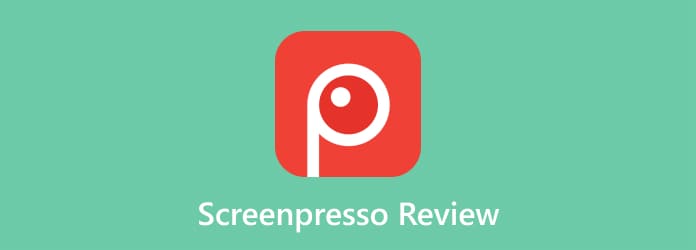
Deel 1. Wat is Screenpresso
Screenpresso is software voor het vastleggen van schermen die toegankelijk is op uw Windows-computers. Met behulp van dit offline programma kun je op verschillende manieren een screenshot maken. U kunt uw scherm, uw venster, elk deel van het scherm en het hele scherm vastleggen. Dus als u van plan bent een screenshot te maken, kunt u Screenpresso als uw belangrijkste hulpmiddel gebruiken. Daarnaast zijn er nog meer dingen die u kunt doen als u Screenpresso gebruikt. Naast het vastleggen van het scherm biedt de tool ook een schermopnamefunctie. Met deze geweldige functie kunt u gemakkelijk uw computerscherm opnemen. Je kunt vlogs, video's en meer opnemen. Screenpresso biedt ook een basisbewerkingstool die u kunt gebruiken om uw vastgelegde afbeeldingen te verbeteren. Daarmee kunt u proberen Screenpresso te downloaden om alle mogelijkheden ervan te bekijken.

Deel 2. Screenpresso-functies
De Screenpresso-software biedt verschillende functies waarvan u kunt genieten. Het kan gaan om het vastleggen van het scherm, opnemen, bewerken en meer. Dus als u meer wilt weten over de gedetailleerde uitleg van elke functie, raden we u aan de onderstaande inhoud te lezen.
Schermopnamefunctie

Een van de belangrijkste kenmerken van Screenpresso is de schermopnamefunctie. Met deze downloadbare software kunt u een screenshot maken op uw computer. Er zijn ook verschillende manieren om uw computerscherm vast te leggen. U kunt het geselecteerde gebied, het volledige scherm en meer vastleggen. Daarnaast kan Screenpresso ook een screenshot maken van een scrollvenster. Met deze functie kunt u uw scherm/venster vastleggen terwijl u scrollt. Bovendien is het opnameproces eenvoudiger dan u denkt. Het enige dat u nodig hebt, is het gewenste opnameproces selecteren en beginnen met het maken van een screenshot.
Schermrecorderfunctie

Screenpresso is een uitstekend hulpmiddel voor het vastleggen van uw scherm. Het biedt zelfs een eenvoudige opnameprocedure. Maar dat is niet de enige mogelijkheid van de software. Een andere functie die u kunt vinden bij het gebruik van Screenpresso is de schermrecorder of video-opnamefunctie. Met behulp van deze functie kunt u uw computerscherm effectief en efficiënt opnemen. Je kunt zelfs een video, vlogs, webinars en meer opnemen. Bovendien kunt u op deze software vertrouwen als u uw scherm wilt opnemen voor het maken van zelfstudies.
Basisbewerkingshulpmiddelen

Nadat u een computerscherm hebt vastgelegd, zijn er momenten waarop u enkele effecten moet toevoegen of het bestand moet bewerken. Dit kan voorkomen, vooral als u iets wilt overbrengen via het vastgelegde scherm. Mocht dat het geval zijn, dan kan Screenpresso je daar alsnog mee helpen. Het offlineprogramma biedt een basisbewerkingshulpmiddel dat u kunt gebruiken voor uw vastgelegde afbeeldingen. U kunt bijsnijden, uitknippen, het formaat wijzigen en meer. Daarnaast kun je tekst, vormen, bellen met tekst toevoegen, een ellips tekenen en meer. Dus als u verschillende elementen aan uw screenshot wilt invoegen, kan Screenpresso u misschien begeleiden met behulp van de bewerkingstools. Houd er echter rekening mee dat de software geen geavanceerde bewerkingstools kan bieden. Als u het bestand verder wilt verbeteren, kunt u beter geavanceerde video- en beeldbewerkingssoftware gebruiken.
Screenpresso-mediaspeler

De software heeft ook een ingebouwde mediaspeler. Met behulp van deze speler kunt u uw opgenomen video afspelen wanneer u Screenpresso gebruikt. Daarnaast kunt u uw opgenomen video of scherm in twee bestandsformaten bewaren en opslaan. U kunt het opgenomen bestand in MP4- of GIF-indeling verkrijgen. Er is echter één ding dat u moet doen voordat u toegang krijgt tot de mediaspeler. Na het opnemen van de video vraagt het programma u om andere software te downloaden om de video af te spelen. Een ander ding dat u in deze mediaspeler kunt doen, is dat u de metadata van de video kunt bewerken. U kunt de titel, artiest en hoofdstukken toevoegen. Hiermee kunt u aantonen dat de opgenomen video van u is.
Deel 3. Screenpresso-prijzen
De Screenpresso is gratis. U kunt een screenshot maken en uw scherm opnemen zonder plannen te maken. U kunt over alle functies beschikken, zoals vastleggen, opnemen en bewerken. Deze software is al voldoende voor het maken van eenvoudige taken. Bovendien heeft Screenpresso ook een Pro-versie, namelijk de Screenpresso Pro. Deze software heeft een activeringssleutel die u moet betalen om een licentie te krijgen. De Screenpresso Pro-versie kost $32,82 per gebruiker.
Deel 4. Wat we leuk vinden aan Screenpresso
Eenvoudige gebruikersinterface
Beoordeling:
Het gebruik van Screenpresso is te gemakkelijk. Dankzij de eenvoudige gebruikersinterface kunt u probleemloos uw computerscherm vastleggen. U kunt zelfs met slechts een paar klikken het hele schermgebied vastleggen.
Eenvoudig te gebruiken bewerkingsfuncties
Beoordeling:
Wat we leuk vinden aan het offline programma zijn de begrijpelijke bewerkingsfuncties. Nadat u het scherm heeft vastgelegd, brengt de tool u in de bewerkingsfase. U kunt uw bestand verbeteren door bij te snijden, het formaat te wijzigen, vormen, tekst toe te voegen en meer. U kunt zelfs gemakkelijk door deze functies navigeren, waardoor het geschikter wordt voor nieuwe gebruikers.
Mogelijkheid om op te nemen
Beoordeling:
Hoewel het belangrijkste kenmerk van Screenpresso het vastleggen van het scherm is, is het ook in staat een video op te nemen of enkele tutorials te maken. Met deze functie zullen sommige gebruikers overtuigd worden om de tool te gebruiken voor vastleg- en opnamedoeleinden.
Ondersteuning van scrollvenster
Beoordeling:
Screenpresso is perfect voor het vastleggen van de regio en het volledige computerscherm. Maar dat is gebruikelijk bij elk programma voor het vastleggen van schermen. Het beste aan Screenpresso is de mogelijkheid om scrollende vensters vast te leggen. Dus als u een screenshot van een verhaal of andere inhoud wilt maken, kunt u Screenpresso gebruiken.
Deel 5. Wat we niet leuk vinden aan Screenpresso
Beperkte bewerkingshulpmiddelen
Nadat u het scherm heeft vastgelegd, kunt u met de tool doorgaan met het bewerkingsproces. De bewerkingstools zijn echter beperkt, waardoor het lastig is voor gebruikers. Het is alleen in staat om bij te snijden, het formaat te wijzigen, vormen, tekst en ellipsen toe te voegen. Als u enkele geavanceerde functies wilt gebruiken, zoals kleuraanpassing, filter, compressor en meer, kunt u het beste een ander programma met geavanceerde bewerkingstools gebruiken.
Compatibiliteitsprobleem
Screenpresso werkt alleen op Windows-computers. Als je een Mac gebruikt, is het jammer om te zeggen, maar er is geen Screenpresso voor Mac.
Deel 6. Eindoordeel
Screenpresso is een effectief schermopnametool op Windows-computers. Hiermee kunt u vrij en eenvoudig computerschermen opnemen en vastleggen. Daarnaast beschikt de software over basisbewerkingshulpmiddelen die u kunnen helpen bij het verbeteren van uw vastgelegde bestanden. Als het uw belangrijkste doel is om op verschillende manieren een screenshot te maken, kunt u gemakkelijk zien dat Screenpresso een van de meest betrouwbare programma's is om te gebruiken.
Deel 7. Screenpresso-alternatief
Als u op zoek bent naar een alternatief voor Screenpresso, kunt u dit gebruiken Scherm opnemer. Het kan meer opties voor schermopname bieden, wat het beter maakt dan Screenpresso. U kunt het volledige scherm, de hele regio en het hele venster vastleggen en scrollende vensters vastleggen. Bovendien kunt u ook op dit programma vertrouwen voor schermopnameprocedures. In tegenstelling tot Screenpresso kan de software verschillende inhoud opnemen, zoals video's, tutorials, webinars, gameplay en meer. Het kan zelfs een scherm van mobiele telefoons vastleggen en opnemen, wat het handiger maakt. Bovendien is het een toegankelijker programma omdat het kan worden gedownload op zowel Windows- als Mac-besturingssystemen. Dus als je een goede opname- en opname-ervaring wilt hebben, probeer dan Screen Recorder te downloaden.
Gratis download
Voor ramen
Veilige download
Gratis download
voor macOS
Veilige download
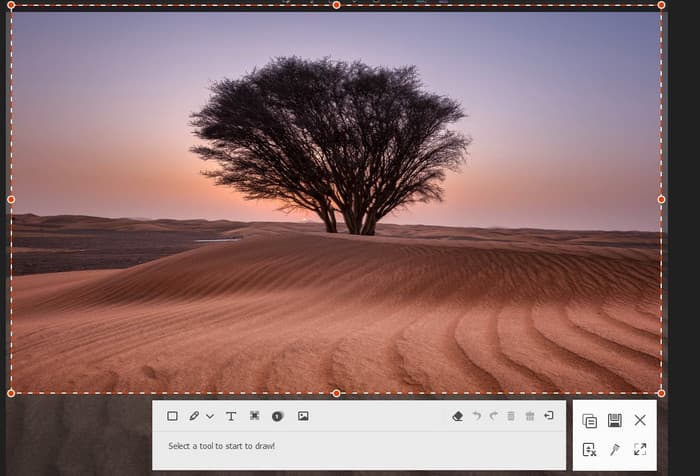
| Programma | Gebruiker | Toegankelijkheid | Telefoonscherm vastleggen/opnemen | Spel opnemen | Koppel | Functies |
| Schermdruk | Beginners | ramen | Nee | Nee | Eenvoudig | Scherm vastleggen Video opnemen |
| Scherm opnemer | Beginners | Windows, Mac | Ja | Ja | Eenvoudig | Scherm vastleggen Neem computerscherm, video, gameplay, enz. op. |
Deel 8. Veelgestelde vragen over Screenpresso Review
-
Is Screenpresso goed?
Ja dat is zo. Screenpresso kan uw scherm op verschillende manieren vastleggen. U kunt het volledige scherm en de hele regio opnemen. Het is ook betrouwbaar voor het opnemen van uw computerscherm, vooral video's. U kunt deze functie zelfs gebruiken voor het maken van zelfstudies.
-
Is Screenpresso beschikbaar voor Mac?
Helaas niet. Screenpresso is alleen toegankelijk voor Windows-computers. Als u daarmee schermopnamesoftware op Mac wilt gebruiken, gebruikt u Scherm opnemer. Met dit programma kunt u effectief en snel een screenshot maken op uw Mac.
-
Neemt Screenpresso audio op?
Jammer om te zeggen, maar nee. Het kan alleen een video met audio opnemen. Maar als u alleen de audio wilt opnemen, kunt u dat niet doen.
-
Hoe kan ik de Screenpresso-opname stoppen?
Als u de schermopname wilt stoppen met het Screenpresso-programma, hoeft u alleen maar op de PrintScreen-toets te klikken. Na het klikken kunt u uw opgenomen scherm al bekijken.
-
Hoe gebruik je Screenpresso?
Download en installeer Screenpresso op uw computer. Als u klaar bent, klikt u op het Screenpresso-logo via het verborgen pictogram. Klik daarna op de optie Camera of Opnemen om uw computerscherm vast te leggen en op te nemen. Vervolgens kunt u na het proces het bestand opslaan of bewerken met de basisbewerkingshulpmiddelen.
-
Is Screenpresso veilig?
Zeker ja. Wanneer u Screenpresso gebruikt, kunt u uw scherm vastleggen en opnemen zoals u wilt. De software deelt uw bestanden niet en zorgt ervoor dat alle bestanden die u hebt verwijderd, worden verwijderd.
Afsluiten
Voor het vastleggen van een scherm kunt u gebruiken Schermdruk. Het is dus het beste om deze recensie te lezen voor meer informatie over het programma. Het artikel geeft alle details die u nodig heeft op het gebied van het vastleggen en opnemen van uw scherm. Als u andere software wilt die betere prestaties biedt dan Screenpresso, gebruik dan deze Scherm opnemer. Het kan meer opnameopties bieden en u kunt alles op uw scherm opnemen.
Meer van Blu-ray Master
- [Opgelost] Top 4 manieren om een schermafdruk te maken van een deel van het scherm op Windows/Mac
- Een volledige of gedeeltelijke screenshot maken in Minecraft [2024]
- [Opgelost] Hoe kan ik gratis een screenshot maken op Facebook
- Volledige gids voor het maken van schermafbeeldingen en livefoto's in FaceTime
- Top 6 manieren om Snapchat te screenen op iPhone en Android
- Hoe u uw schermafdruk kunt repareren Kan niet worden opgeslagen Fout op Mac


